前言:
新的学期新的方向,新的学期成功转型——由目标检测成功登陆语义分割。最近一直在研究语义分割领域中的优秀模型,但是部分模型复现还是挺麻烦的,其中最烦的应该得包括安装库文件和看源代码了
一 简介:
paddle是百度推出的国内首个深度学习应用平台,里面包含了很多优秀经典的模型,方便实用的API接口。额······,我不是打广告的,仅仅记录在接触并开始使用paddle,到目前为止遇到的问题和解决办法。
二 安装(常见问题与解决):
安装主要参考paddle在GitHub的官方文档官方文档,这里要选择是安装CPU版还是GPU版,安装GPU版时要根据自己系统的CUDA版本来决定。更多GPU版paddle安装链接
安装CUDA10.1版
python -m pip install paddlepaddle-gpu==2.2.1.post101 -f https://www.paddlepaddle.org.cn/whl/linux/mkl/avx/stable.html
安装CPU版
python -m pip install paddlepaddle==2.2.1 -i https://mirror.baidu.com/pypi/simple
问题1:pip install paddle提示“拒绝访问”
当时试了很多办法,想着既然是访问权限不够,那就以管理员的身份运行Anaconda prompt(不行)、修改文件的读写权限(不行)

解决办法:在pip命令后面添加 == – user==
例如:pip install paddle --user
问题2:目前paddle最高支持CUDA10.2,CUDA版本太高也会导致paddle安装失败。
三 Run(官方示例模型+自己想跑的模型):
官方的确认环境是否安装成功命令,cmd命令不能换行,不能有斜线
python predict.py \
--config configs/quick_start/bisenet_optic_disc_512x512_1k.yml \
--model_path https://bj.bcebos.com/paddleseg/dygraph/optic_disc/bisenet_optic_disc_512x512_1k/model.pdparams\
--image_path docs/images/optic_test_image.jpg \
--save_dir output/result
修改后结果:
python predict.py --config configs/quick_start/bisenet_optic_disc_512x512_1k.yml --model_path https://bj.bcebos.com/paddleseg/dygraph/optic_disc/bisenet_optic_d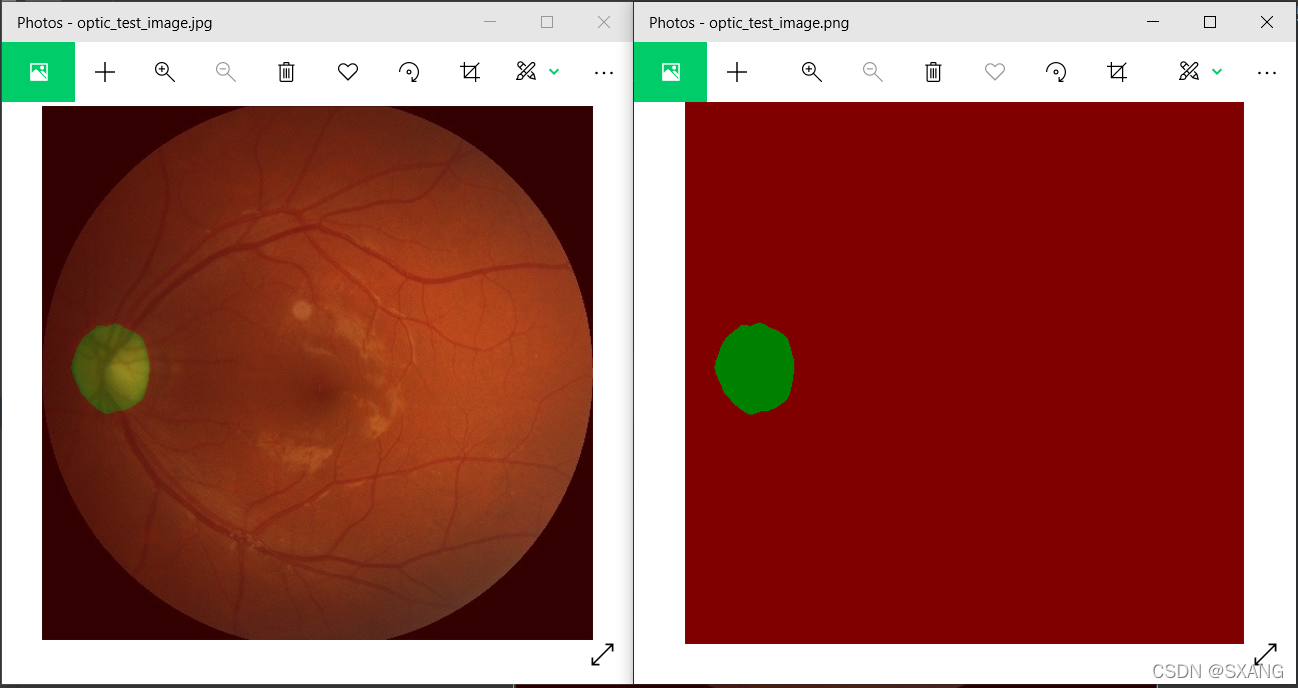
isc_512x512_1k/model.pdparams --image_path docs/images/optic_test_image.jpg --save_dir output/result
运行结果图:

分割结果图:

效果还是挺好的!
训练自己想要的模型
export CUDA_VISIBLE_DEVICES=0 # 设置1张可用的卡
# windows下请执行以下命令
# set CUDA_VISIBLE_DEVICES=0
python train.py \
--config configs/quick_start/bisenet_optic_disc_512x512_1k.yml \
--do_eval \
--use_vdl \
--save_interval 500 \
--save_dir output
删除换行、斜线后:
python train.py --config configs/quick_start/bisenet_optic_disc_512x512_1k.yml --do_eval --use_vdl --save_interval 500 --save_dir output
训练deepLab模型,命令
python train.py --config configs\deeplabv3\deeplabv3_resnet50_os8_cityscapes_1024x512_80k.yml --do_eval --use_vdl --save_interval 500 --save_dir output
重点参数是–config,需要指明训练模型的配置文件,在配置文件里设置训练的各种参数。指定数据集、数据集类型、路径、轮数、学习率、损失函数等等。








 本文介绍了如何使用PaddlePaddle进行深度学习应用,包括GPU/CPU版本的安装技巧,官方模型的运行与自定义模型训练,重点讲解了语义分割模型Bisenet和DeepLab的配置与实践。遇到的问题和解决方案也分享给了读者。
本文介绍了如何使用PaddlePaddle进行深度学习应用,包括GPU/CPU版本的安装技巧,官方模型的运行与自定义模型训练,重点讲解了语义分割模型Bisenet和DeepLab的配置与实践。遇到的问题和解决方案也分享给了读者。

















 被折叠的 条评论
为什么被折叠?
被折叠的 条评论
为什么被折叠?








